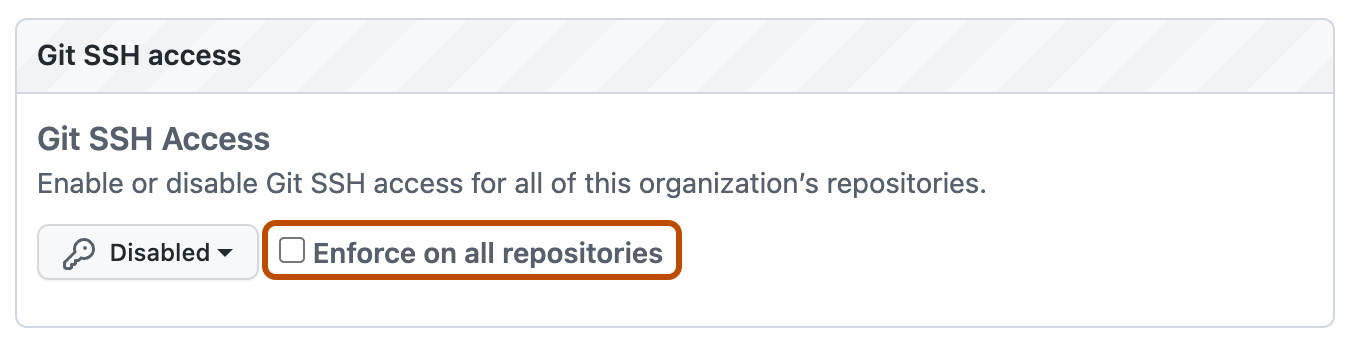Git-SSH-Zugriff auf ein bestimmtes Repository deaktivieren
Note
Jedes Repository erbt automatisch die Standardeinstellungen von der Organisation oder dem Benutzer, der bzw. dem es gehört. Du kannst die Standardeinstellung nicht überschreiben, wenn die Repository-Inhaber die Einstellung für alle ihre Repositorys erzwungen haben.
- Klicke in einem Verwaltungskonto für GitHub Enterprise Server in der rechten oberen Ecke einer beliebigen Seite auf .
- Wenn du dich nicht bereits auf der Seite „Websiteadministrator“ befindest, klicke in der oberen linken Ecke auf Websiteadministrator.
- Gib unter „Benutzer, Organisationen, Teams, Repositorys, Gists und Anwendungen durchsuchen“ den Namen des Repositorys in das Textfeld ein. Wähle dann rechts neben dem Feld die Option Suchen aus.

- Wähle unter „Suchergebnisse: Repositorys“ den Namen des Repositorys aus.
- Klicke in einem Verwaltungskonto für GitHub Enterprise Server in der rechten oberen Ecke einer beliebigen Seite auf .
- Wenn du dich nicht bereits auf der Seite „Websiteadministrator“ befindest, klicke in der oberen linken Ecke auf Websiteadministrator.
- Wähle in der rechten oberen Ecke der Seite die Option Administrator aus.

- Wähle unter „Git-SSH-Zugriff“ das Dropdownmenü aus, und klicke auf Deaktiviert.
Git-SSH-Zugriff auf alle einem Benutzer oder einer Organisation gehörenden Repositorys deaktivieren
-
Klicke in einem Verwaltungskonto für GitHub Enterprise Server in der rechten oberen Ecke einer beliebigen Seite auf .
-
Wenn du dich nicht bereits auf der Seite „Websiteadministrator“ befindest, klicke in der oberen linken Ecke auf Websiteadministrator.
-
Gib unter „Benutzer, Organisationen, Teams, Repositorys, Gists und Anwendungen durchsuchen“ den Namen des Benutzers bzw. der Benutzerin oder den Organisationsnamen in das Textfeld ein. Wähle dann rechts neben dem Feld die Option Suchen aus.

-
Klicke in den Suchergebnissen auf den Namen des Benutzers oder der Organisation.

-
Klicke in einem Verwaltungskonto für GitHub Enterprise Server in der rechten oberen Ecke einer beliebigen Seite auf .
-
Wenn du dich nicht bereits auf der Seite „Websiteadministrator“ befindest, klicke in der oberen linken Ecke auf Websiteadministrator.
-
Wähle in der rechten oberen Ecke der Seite die Option Administrator aus.

-
Wähle unter „Git-SSH-Zugriff“ das Dropdownmenü aus, und klicke auf Deaktiviert.
-
Wähle In allen Repositorys erzwingen aus.
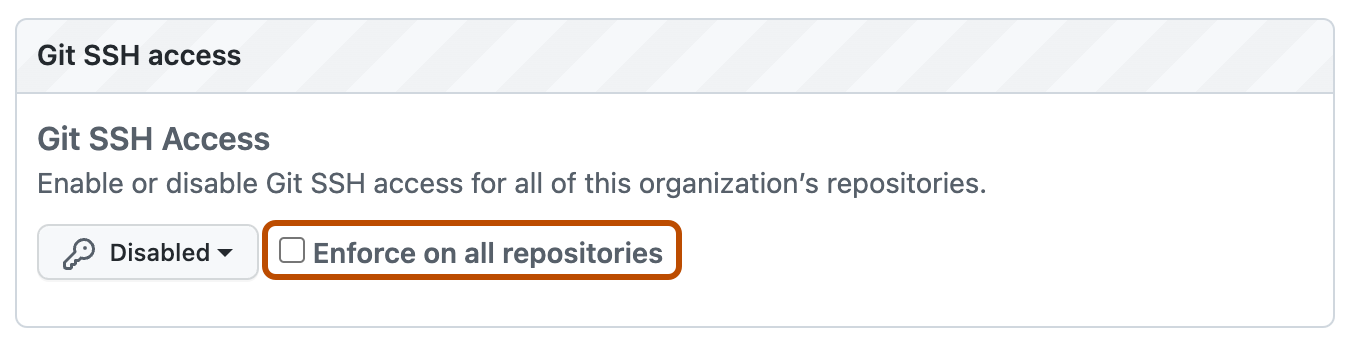
Deaktivieren des Git-SSH-Zugriffs auf alle Repositorys in deinem Unternehmen
-
Klicken Sie in der oberen rechten Ecke von GitHub Enterprise Server auf Ihr Profilfoto und dann auf Unternehmenseinstellungen.

-
Klicken Sie auf der linken Seite der Seite in der Randleiste des Enterprise-Kontos auf Richtlinien
-
Klicke unter Richtlinien auf Optionen.
-
Wähle unter „Git-SSH-Zugriff“ das Dropdownmenü aus, und klicke auf Deaktiviert.
-
Wähle In allen Repositorys erzwingen aus.